TOP 5 phần mềm kiểm tra phần cứng máy tính tốt nhất
Mục lục
Mục lục
Bạn mới mua một chiếc máy tính hay laptop thì. Những phần mềm dưới đây sẽ chỉ ra cho bạn thấy các linh kiện vào chi tiết serial từng bộ phận để bạn kiểm soát dễ hơn. Hơn nữa sẽ kiểm tra luôn rằng liệu có phải mua phải hàng không chính hãng không khi đi mua laptop mới và cả laptop cũ nhé. Dưới đây là những phần mềm kiểm tra cấu hình máy tính mà Phúc Anh hay sử dụng để kiểm tra cho khách hàng.

1. Phần mềm kiểm tra thông tin bộ vi xử lý CPU-Z
Đầu tiên phải kể tới CPU Z, đây là một trong những phần mềm kiểm tra phần cứng, cấu hình máy tính phổ biến và dễ sử dụng nhất. Để sử dụng bạn chỉ cần tải CPU Z về máy và khởi động lên, lúc này bạn sẽ thấy hiển thị tất cả các thông tin chi tiết của máy.

Phần mềm kiểm tra cấu hình máy tính CPU-Z cũng cho bạn biết được thiết bị của bạn đang hoạt động thế nào, tốc độ chạy là bao nhiều, các thông số chi tiết về caches, memory, mainboard,.... Ngoài ra nó còn cung cấp thông tin về RAM, VGA và Mainboard. Nếu bạn mua một chiếc máy bộ được lắp ráp sẵn và muốn xem thông tin chi tiết các thành phần bên trong mà không phải tháo tung thùng máy thì còn chờ gì nữa mà không tải CPU-Z về máy?
2. Phần mềm kiểm tra thông số card màn hình GPU-Z
Thứ hai phải kể tới phần mềm GPU-Z, đây là phần mềm giúp người dùng kiểm tra thông số chi tiết của vi xử lý thì GPU-Z là phần mềm xem thông tin về card đồ họa của laptop, máy tính. GPU Z cung cấp cho người dùng chi tiết và đầy đủ các thông số dòng Card màn hình của hãng sản xuất NVIDIA và ATI bao gồm model, GPU với các thông tin về công nghệ và kỹ thuật chế tạo, phiên bản, tên công ty, mã sản phẩm, kích thước, phiên bản BIOS, giao diện kết nối, tốc độ xử lý, băng thông, bộ nhớ RAM, phiên bản DirectX và driver, xung nhịp và chế độ card.
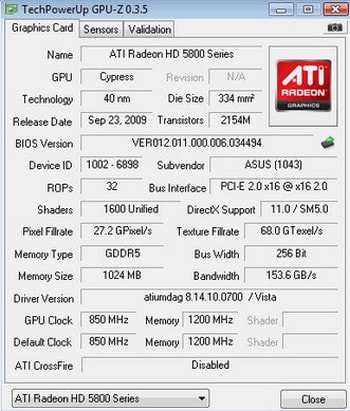
3. Phần mềm kiểm tra nhiệt độ hệ thống Core Temp
Core Temp là phần mềm kiểm tra phần cứng PC, máy tính được nhắc tới tiếp theo. Đúng như tên gọi của mình, core temp là phần mềm theo dõi nhiệt độ của CPU. Nó cho chúng ta thông số chi tiết về nhiệt độ và công suất tiêu thụ điện hiện tại của CPU.
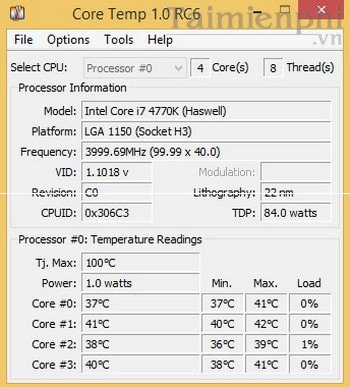
Việc sử dụng Core Temp sẽ giúp bạn đảm bảo CPU của mình vẫn luôn ở trong trạng thái sức khỏe tốt và tránh những phiền phức không đáng có.
4. Phần mềm test card màn hình Furmark
Thứ 4 là Furmark, nếu bạn thường xuyên chơi game và gặp tình trạng máy đang chạy mượt mà mà bỗng giật và lag hay đột ngột bị màn hình xanh chết chóc thì rất có thể là lỗi phát sinh từ VGA. Furmark cung cấp cho bạn 1 tính năng là đẩy chiếc VGA lên hoạt động ở 100% công suất để xem VGA có bị quá nhiệt hay không.
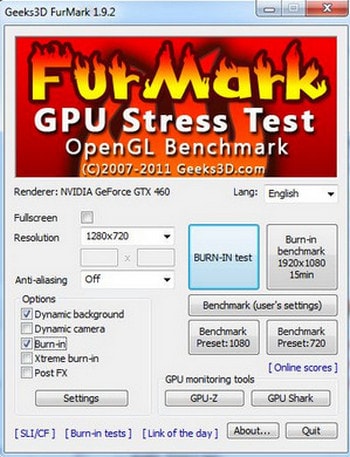
5. Phần mềm đo khung hình khi chơi game FRAPS
Và cuối cùng là Fraps, đây là một trong những phần mềm kiểm tra phần cứng máy tính khá quen thuộc với game thủ, FRAPS giúp đo số khung hình trên giây trong bất kỳ ứng dụng nào đang chạy, đặc biệt là game. Nó cũng cung cấp khả năng chụp hình và ghi hình những gì đang xảy ra trên màn hình máy tính hay tính số FPS trung bình trong một khoảng thời gian định sẵn.
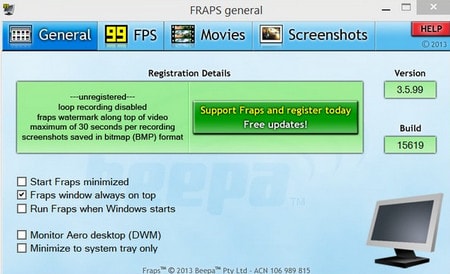
Với top 5 phần mềm kiểm tra cấu hình máy tính tốt nhất mà Phúc Anh gửi đến cho bạn thì tin rằng bạn sẽ lựa chọn được phần mềm thích hợp nhất để bảo vệ chiếc máy tính thân yêu của bạn luôn chạy mượt mà.
Tin liên quan
- Top 5 camera TP-Link Tapo dưới 600K 5Mpx, báo động, quay quét, hỗ trợ AI
- Top 9 phần mềm chia sẻ màn hình và điều khiển PC từ xa được yêu thích nhất
- Hướng dẫn cách sử dụng Lark Suite trong công việc cho người mới bắt đầu
- Cách đăng ký định danh mức 2 tại nhà thành công nếu giấy tờ bị lệch địa chỉ do sáp nhập tỉnh
- Đánh giá HP ScanJet Enterprise Flow N9000 sn1: Máy quét doanh nghiệp hiệu suất cao, bảo mật và linh hoạt
- Docking là gì? Mẹo chọn mua Docking hiệu quả, đúng chuẩn
- Hướng dẫn xây dựng cấu hình máy tính chạy Autodesk AutoCAD nhanh mượt mà
- Hướng dẫn Build máy tính PC đồ họa chuyên dụng cho Blender một cách tối ưu nhất
- Hướng dẫn xây dựng cấu hình máy tính chạy 3Ds Max tối ưu giữa hiệu năng và giá thành
- Chiến game cùng Ryzen 5 1400 chưa đến 14 triệu đồng - Em út series 5 của AMD - Cấu hình PCPA Multimedia 1
- Máy trạm Workstation Dell Precision T5810 – Sức mạnh vượt trội nằm trong thiết kế nhỏ gọn
- HP Slimline 260-p049l – Máy tính để bàn tầm trung trong tầm giá 11.000.000đ
- Máy in HP LaserJet Pro M102a G3Q34A – Tốc độ in vượt trội, tiết kiệm điện năng
- Nên chọn lắp đặt camera không dây hay có dây?
- Canon LBP7018C – Máy in màu laser tốc độ cao, tiết kiệm chi phí
- Khuyến mãi trọn gói camera HIK dùng cho hộ gia đình và công ty, cửa hàng nhỏ
- Bảo trì Camera giám sát an toàn, nhanh chóng
- Những tính năng trên Win10 mà Win 8 không có
- Tư vấn lựa chọn bộ lưu điện phù hợp với nhu cầu sử dụng
Phúc Anh 15 Xã Đàn, Đống Đa, Hà Nội
Điện thoại: (024) 35737383 - (024) 39689966 (ext 1)
Phúc Anh 152 - 154 Trần Duy Hưng, Cầu Giấy, Hà Nội
Điện thoại: (024) 37545599 - (024) 39689966 (ext 2)/  Chat zalo
Chat zalo
Phúc Anh 134 Thái Hà, Đống Đa, Hà Nội
Điện thoại: (024) 38571919 - (024) 39689966 (ext 3)/  Chat zalo
Chat zalo
Phúc Anh 141-143 Phạm Văn Đồng, Cầu Giấy, Hà Nội
Điện thoại: (024) 39689966 (ext 5)/  Chat zalo
Chat zalo
Phúc Anh 89 Lê Duẩn, Cửa Nam, Hoàn Kiếm, Hà Nội
Điện thoại: (024) 39689966 (ext 6)/  Chat zalo
Chat zalo
Phòng bán hàng trực tuyến
Điện thoại: 1900 2164 (ext 1)
Phòng dự án và khách hàng doanh nghiệp
Điện thoại: 1900 2164 (ext 2)




 Giỏ hàng
Giỏ hàng









